iPhoneXのカメラの性能と使い方!隠れた機能も解説!
iPhoneXのカメラの性能や機能、隠れた機能。iPhoneXのカメラのことを知っていますか?本日は、iPhoneXの基本的なカメラの使い方やエフェクトのかけ方、無音撮影、デュアルカメラの違いやカメラの保護の方法まで紹介させていただきます。

目次
- 1iPhoneXのカメラの性能
- ・iPhoneXはデュアルカメラを搭載
- ・2つのカメラの違い
- ・画素数
- ・センサーサイズ
- ・光学式手ぶれ補正
- ・一眼レフと性能比較
- 2iPhoneXのカメラの使い方
- ・通常撮影
- ・連写する方法
- ・動画撮影
- 3iPhoneXのカメラでポートレートを活用する方法
- ・ポートレートの仕組み
- ・ポートレートで撮影する方法
- ・ポートレートで撮影する際の注意点
- 4iPhoneXのカメラでエフェクトをかける方法
- ・自然光
- ・スタジオ照明
- ・輪郭強調照明
- ・ステージ照明
- ・ステージ照明(モノ)
- 5iPhoneXのカメラのレビュー
- ・広角レンズで撮影
- ・望遠レンズで撮影
- ・ポートレートで撮影
- 6iPhoneXのカメラの隠れた機能
- ・焦点やボケを調整する方法
- ・スローモーション撮影
- ・タイムラプス
- ・正方形で撮影
- ・パノラマ撮影
- ・Live Photos
- 7iPhoneXのカメラの設定
- ・設定を保持
- ・グリッドの表示
- ・QRコードの読み込み
- ・ビデオ撮影時の設定
- ・フォーマットの選択
- 8iPhoneXのカメラのシャッター音を無音にする方法
- ・完全に無音にすることはできない
- ・アクセシビリティで音量を抑える
- ・動画撮影中に写真を撮影する
- ・Live Photosで音量を抑える
- ・無音カメラアプリを使う
- 9iPhoneXのカメラを保護する方法
- ・保護フィルムを貼る
- ・出っ張りをなくすケースをつける
- ・まとめ
- ・合わせて読みたい!iPhoneに関する記事一覧
iPhoneXのカメラの性能
iPhoneXを購入する、購入したい。そういった場合に、iPhoneXのカメラ機能や使い方、エフェクトなどの隠れた使い方、そしてiPhoneXそのもののカメラの性能について、あまり知らないというひともいるのではないでしょうか。
そんな、iPhoneXのカメラの性能について本日は、一つ一つ紹介させていただきます。iPhoneXのカメラの性能は、一眼レフカメラと匹敵すると言われている性能や機能を持っていると巷では、そういった声も飛び交っているのです。
何十万といった一眼レフカメラと、本当に戦えるほどのカメラの性能をiPhoneXが持っているのかについても比較をしながら、解説をしていきたいと思います。まずは、iPhoneXのカメラの性能や機能の前に、搭載されているものを解説します。
iPhoneXはデュアルカメラを搭載
iPhone XはiPhone史上最も優れたカメラを搭載しています。その理由は、iPhoneXのカメラ部分に搭載されている、あるものがあるからと言われているのです。それが一眼レフカメラに匹敵する性能、機能を持っていると言われるカギとなっているのです。
iPhone Xは「デュアルカメラ」を搭載しています。iPhone Xのデュアルカメラの性能は、スマートフォンのレベルを超えており、アメリカで行われたConsumer Reportsというスマホのカメラ性能を競う展示会でiPhone Xのカメラが見事に一位に輝きました。
それほど、iPhone Xのデュアルカメラの性能が素晴らしく、基本的な使い方や隠れた機能まで幅広く機能があり、性能面を見ても機能面を見ても、非常に良くできたスマートフォンのカメラだという、評価やレビューを目にします。
2つのカメラの違い
iPhoneXのデュアルカメラの違い
| 2つのカメラの違い | 広角レンズ | 望遠レンズ |
| F値 | F1.8 | F2.4 |
| 焦点距離 | 4mm(35mmフィルム換算で28mm) | 6mm(35mmフィルム換算で52mm) |
| 光学式手ブレ補正 | あり | あり |
| 画素数 | 1200万画素 | 1200万画素 |
広角カメラの性能
広角カメラの性能は、1200万画素(12メガピクセル)です。広角カメラの画素数は、これ以上スマートフォンに求める必要性はないのではないか?と思う程、広角カメラの画素数は素晴らしく、基本的に画質が悪い困ることは一切ありません。
この広角カメラの1200万画素だとA4サイズに綺麗に印刷できる画素数となります。
望遠カメラの性能
つづいては、望遠カメラの性能です。 望遠カメラとは、iPhoneXにもう一つ搭載されている望遠カメラです。このiPhoneX望遠カメラは、iPhone 7 Plusに搭載されている望遠レンズは35mm判換算で57mm相当と言われております。
そのiPhone 7 Plusに搭載相応のレンズがiPhoneXに大体同じ性能構造のレンズが搭載されていると思われます。ですが、iPhoneXの方が望遠カメラで撮った時の写真の方が明るく撮れるイメージがありますので、多少仕様は異なっていると思われます。
画素数
iPhoneXの各カメラの画素数は、広角レンズが1200万画素。望遠レンズが1200万画素となっております。どちらも数字面だけを見てもカメラの性能が良いのがよく分かります。
センサーサイズ
センサーサイズも明らかにiPhone 7やiPhone 8より、高感度性能が向上していることからiPhoneXのセンサーサイズも大きくなりました。
広角レンズカメラと望遠レンズカメラを使い分けることで、光学ズームとしての使い方や高精度な背景のボケ効果が利用できます。より大きなピクセルも採用したことで高感度性能が向上しております。センサーサイズが大きくなっている証拠なのです。
光学式手ぶれ補正
iPhone旧モデルと性能の違いが大きくなるのは、画素数やセンサーサイズだけではありません。光学式手ぶれ補正の性能の違いも大きく進化しております。iPhoneXに搭載されている広角と望遠レンズの2つのカメラには、光学式手ブレ補正がついています。
この光学式手ブレ補正を使うことにより、撮影が困難な暗所でも綺麗な写真を撮ることができます。光学式手振れ補正は、実際にレンズが動いて手ブレを補正してくれるという新しい機能なのです。ただの手ブレ補正ではないのです。
レンズが動いて手ブレに合わせて補正をしてくれるというのは、広角と望遠レンズの2つのカメラを搭載しているiPhoneXだけの機能なのですね。
一眼レフと性能比較
一眼レフとiPhoneXのカメラ性能比較表
一眼レフと性能比較 |
本体:EOS 6D Mark Ⅱ レンズ:EF24-70mm F2.8L Ⅱ USM |
iPhone X |
画素数 |
2620万画素 | 1200万画素 |
センサーサイズ |
フルサイズ | 不明 |
連写速度 |
約6.5コマ/秒 |
約10コマ/秒 |
シャッター速度 |
1/4000〜30秒 |
1/8000〜30秒 |
カードスロット |
シングル |
搭載なし |
最高記録動画サイズ |
フルHD 60p |
4Kビデオ撮影(60fps) |
Wi-Fi |
◯ |
◯ |
Bluetooth |
◯ |
◯ |
GPS |
◯ |
◯ |
| バリアングル モニター |
◯ |
なし |
タッチパネル |
◯ |
◯ |
レンズF値 |
2.8 |
広角:1.8 望遠:2.4 |
レンズカバー距離 |
24-70mm |
28-57mm(推定) |
| 重量 (バッテリー込み) |
1570g |
174g |
価格 |
約40万円 |
112,800円(税抜) |
 【iPhone/iOS12】ショートカットがウィジェットに表示されないときの対処法!
【iPhone/iOS12】ショートカットがウィジェットに表示されないときの対処法!iPhoneXのカメラの使い方
iPhoneXの性能や機能、一眼レフと性能の違いを比較したところで、iPhoneXのカメラの使い方についてフォーカスをあてて紹介させていただきます。iPhoneXのカメラの使い方は、旧モデルと比べて操作の違いがあるのか?など確認していきましょう。
iPhoneXのカメラで「通常撮影」「連写する方法」「動画撮影」の基本的な撮影方法をまずは、説明をさせていただきます。やはり基本的な使い方が分かっていなければ、iPhoneXのカメラでエフェクトを使ったり、隠れた機能を使えませんからね。
それでは、iPhoneXのカメラを使いこなしていきましょう。
通常撮影
iPhoneXのカメラで普通に写真を撮る場合は、まずiPhoneXのホーム画面からカメラアプリを起動させます。すると上の画像のようなカメラ画面になりますので、写真と書いてある下の白い「撮影ボタン」一回タッチすると通常撮影ができます。
連写する方法
写真を連写する方法は、実は隠れた機能と思われがちですが、iPhoneXのカメラでも普通に連写機能を使うことができます。まずは、通常通りカメラアプリを起動させます。撮影ボタンを「長押し」をします。そうすると連写機能が働いてくれます。
動画撮影
動画撮影の場合は、iPhoneXのカメラアプリを起動させておきます。写真モードになっていますので、画面をスライドして「ビデオ」に切り替えます。そうしたら赤いボタンが表示されます。「撮影ボタン」をタッチすると、動画撮影をすることができます。
 iPhoneの画面録画で音ズレする原因と対処法!対策方法も解説【iOS11】
iPhoneの画面録画で音ズレする原因と対処法!対策方法も解説【iOS11】iPhoneXのカメラでポートレートを活用する方法
iPhoneXのカメラは、一眼レフカメラのようなボケや遠近感を擬似的に表現し、魅力的な写真を撮影できる「ポートレートモード」を搭載しております。iPhoneXでは、背景をぼかして被写体を際立たせた写真を撮ることが可能です。
このiPhoneXの二つのカメラを使ったポートレートモードは一眼レフカメラのように、被写体を引き立たせることができます。ちなみにこのポートレートモードが使用できるのは、今現時点では、iPhone XとiPhone7 plusとiPhone8 plusだけとなつています。
人物や被写体のようなものをiPhoneXのカメラを使って、撮る場合はポートレートモードを使って綺麗に撮ると、プロのような撮影をすることができますので、ポートレートモードをうまく使っていきましょう。
ポートレートの仕組み
iPhoneXのポートレートの仕組みは一体どうやっているのか?について説明をしたいと思います。
いままで説明をした通りiPhoneXの背面には、広い範囲をボケないように撮影する「広角用」と、被写体にズームしながらボケをつくる「望遠用」の2つのカメラレンズ(デュアルレンズ)が上下に並んでいる構造を取っています。
このように、2つのレンズで撮影した画像を合成し、擬似的に背景をボケさせることで、奥行き感を表現することができる仕組みを取っています。iPhoneXのポートレートの仕組みを理解しておきましょう。
ポートレートで撮影する方法
ではiPhoneXでポートレートに切り替えて撮影する方法を紹介します。カメラアプリを立ち上げると、画面下部にビデオや写真など撮影モードが選択することができます。画像のように左右にスワイプして、「ポートレート」に設定して、ピントを合わせ撮影します。
ポートレートで撮影する際の注意点
iPhoneXのポートレートモードで写真を撮影する際の注意点というものがあります。注意点を理解していないと、ポートレートモードを使ったはずなのに、ボケ具合がうまくいかなかったり、写真のボケている部分が変に違いが発生したりしてしまいます。
ポートレートモードで撮影をする際は、距離の検出が重要となってきます。iPhoneXのカメラの距離が遠すぎたり、近すぎたりするとiPhoneXが正しく被写体との距離を検出できないようになってしまうことがあります。これが原因なのです。
うまくポートレート機能が使えないな。と思ったら、距離を考えていくとしっかりとボケさせることができます。以上注意点を理解しておくと、スムーズにポートレートモードが使えるようになります。
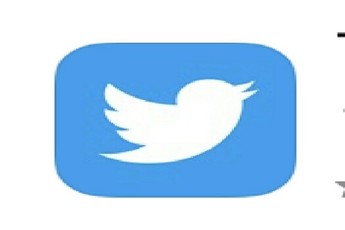 【Twitter】カメラが左スワイプで起動!無効化の方法は?【iPhone/Android】
【Twitter】カメラが左スワイプで起動!無効化の方法は?【iPhone/Android】iPhoneXのカメラでエフェクトをかける方法
iPhoneXでいろいろな隠れた機能があります。その隠れた機能にはそれぞれ違いがります。一つ一つ機能の違いを理解しておくことが大切なのです。そこで本題になってくる隠れた機能の一つである、iPhoneXのカメラでエフェクトをかけるという説明をします。
iPhoneXでは、ポートレートモードでエフェクトを選択することができます。ポートレートモード画面下で照明エフェクトのフィルターをかけれるという隠れた機能があるのです。その隠れた機能であるエフェクトにもそれぞれ種類の違いがあります。
いまあなたがいる環境に合わせて、エフェクトをかけてあげると、写真の雰囲気をもっと誇張させたり、膨大にさせたりすることができます。逆にエフェクト効果により、写真の雰囲気を変化させたりできますので、エフェクトの効果の違いを知りましょう。
自然光
実際にポートレートモードでエフェクトをかける場合、適当にエフェクト効果を試すとその違いが分かると思いますが、今からすべてのエフェクト効果の違いについて説明をしてまいります。
自然光というエフェクト効果を使うと、写真が自然な感じで撮ることができます。ナチュラルというか加工感を感じない自然な仕上がりになります。人間の目で見たそのままのエフェクト効果なので、これを基準として撮影してみるのをおすすめします。
スタジオ照明
つづいては、スタジオ照明モードです。まるで撮影現場のような前からライトが当たっているような明るい写真が撮れます。女性の場合は、肌に関して保護できる効果が期待できるエフェクト効果なのです。
何故ならば、ライトのエフェクト効果により、、肌のシワやシミが目立たなくなります。肌のこのような問題を保護してくれる役割を持つエフェクト効果です。女性にとっては、この隠れた機能は便利になるのではないでしょうか。
輪郭強調照明
つぎは、輪郭強調照明です。輪郭強調照明を使う炉、影の表現が誇張するという特徴を持っています。影が誇張されますので、クールでダークな雰囲気を作り上げたい場合におすすめなエフェクト効果となっています。
ステージ照明
ステージ照明は、自分だけにスポットライトが当たっているような写真を撮ることが可能です。背景が真っ暗にしてくれる処理機能がありますので、自分を目立たせたい場合に使うエフェクト効果です。
ステージ照明(モノ)
最後のエフェクト効果は、ステージ照明(モノ)です。ステージ照明(モノ)は、先ほど紹介したステージ照明をモノクロ調にしてくれます。
 Clipbox(クリップボックス)からカメラロールに動画/画像を保存する方法【iPhone】
Clipbox(クリップボックス)からカメラロールに動画/画像を保存する方法【iPhone】iPhoneXのカメラのレビュー
それでは、みなさんが気になるポイントとなってくるであろうiPhoneXのカメラのレビューです。やはりレビューが良くないと、iPhoneXのカメラを使うということは避けたくなりますよね。では実際のレビューはどうなのでしょうか。
広角レンズで撮影場合のレビュー。望遠レンズで撮影のレビュー。ポートレートで撮影のレビュー。の各3つのレビューを紹介させていただきます。
広角レンズで撮影
広角レンズで撮影したレビューです。羽田空港の空や建物がきとんと取れていますね。レビューもカメラ性能に脱帽しているみたいですね。
羽田空港の空
— ◢ Kozix ◤ (@JDXA1) December 1, 2017
iphoneXのカメラ性能に
脱帽! pic.twitter.com/14I6gwN2U5
望遠レンズで撮影
望遠レンズで撮影したレビューです。料理にズームをして撮った場合も綺麗に撮れており、性能もいい評価です。
とりあえずiPhoneXのカメラの性能にビビる pic.twitter.com/hRqKIu8qT0
— なお@ドラム募集 (@BSS_NAO) December 7, 2017
ポートレートで撮影
ポートレートで撮影した場合のレビューです。ポートレートモードの性能が向上しているというレビューですね。猫ちゃんもばっちり映っております。
iPhoneX、カメラの性能が上がったのは実感できるけど、デフォルトでオレンジがかってるというか彩度が強い気がする。設定で調整できるんかな?とりあえずポートレートモードで撮影したネコ🐱 pic.twitter.com/Kvbi2gyhOv
— おがた (@k_ogata) December 30, 2017
 LINEの機種変更で引き継ぎができない/失敗する時の復元・対処方法!メアドやパスワード忘れ・エラー・トーク履歴データの復元など【iPhone/Android】
LINEの機種変更で引き継ぎができない/失敗する時の復元・対処方法!メアドやパスワード忘れ・エラー・トーク履歴データの復元など【iPhone/Android】iPhoneXのカメラの隠れた機能
ここからは、iPhoneXのカメラの隠れた機能について紹介をしていきたいと思います。隠れた機能を把握しておきましょう。
焦点やボケを調整する方法
焦点やボケを調整する方法もあります。ポートレートモードで撮影した写真を「写真」アプリで開き、右上の「編集」をタッチすると、画像の下に被写界深度を調節するスライドバーが表示されます。
この被写界深度コントロールを使い自分の好みの深度で商店やボケ具合を調整することができるのです。
スローモーション撮影
スローモーションで撮影をすることも可能です。設定からカメラでスローモーションの撮影速度を120FPSと240FPSから選べるようになっております。
タイムラプス
タイムラプス機能も使用することができます。コマ送り、パラパラ漫画のような動画撮影が可能です。スタートすると、自動的にコマ割り撮影が始まり撮影した時間分を数十秒の動画に分析して保存してくれる機能です。
正方形で撮影
この機能の基本機能は写真と同じです。フレームが長方形ではなくて、正方形のフレームになる機能です。
パノラマ撮影
パノラマ撮影をするモードです。このモードで撮影を開始をしますと、画面の矢印を真ん中の線に合わせるようにして左から右に撮影するようにできます。
Live Photos
Live Photosとは、シャッターを切った前後1.5秒ずつの映像を記録してくれる機能です。画面上のLIVEボタンをONにすると使用できます。
 Twitterで画像を一括保存する方法!写真を一覧表示して閲覧・まとめてダウンロード【iPhone/Android/PC】
Twitterで画像を一括保存する方法!写真を一覧表示して閲覧・まとめてダウンロード【iPhone/Android/PC】iPhoneXのカメラの設定
iPhoneXのカメラの設定をデフォルトにしたまま使っているというひともいることでしょう。もしiPhoneXのカメラの設定を変更することがあるかもしれませんので、設定方法をご紹介させていただきます。
設定を保持
設定を保持をオンにするとそのモードや設定をカメラアプリを閉じても保持するようになります。その設定方法も見ていきましょう。まずは写真とカメラから「設定を保持」をタッチしていきます。
ここの設定を保持画面で、カメラモードとLive Photosの部分をオンにして行きます。あなた最も使うであろう機能をオンにしておくと、非常に便利になりますので、設定を保持することをおすすめします。
グリッドの表示
グリッド表示は、カメラを撮影する際に、グリッド線が入るようになります。カメラの構図を勉強したいひとは、このグリッド表示をオンにしておくといいですよ。
QRコードの読み込み
QRコードの読み込みもあります。QRコード決済を利用する場合は、必要な機能ですので、QRコードの読み込み機能は、あらかじめ使いこなしておきましょう。
ビデオ撮影時の設定
ビデオ撮影時の設定も可能です。ビデオ撮影ではスムーズな4K/60 fpsから高画質モードの1080pHD/60 fpsまで設定をすることができます。スローモーション撮影時の設定もできますので、任意で設定しておきましょう。
フォーマットの選択
最後に、フォーマットの設定です。高効率を選択すると、保存される写真の容量が半分になり、同じ容量でもより多くの写真を撮れるようになりますので、高効率にするのをおすすめします。
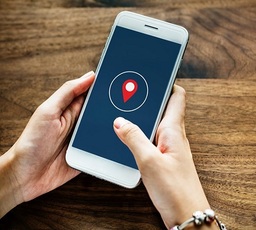 写真/画像の位置情報を確認・削除する方法!自宅の住所バレを防ごう【iPhone/Android/PC】
写真/画像の位置情報を確認・削除する方法!自宅の住所バレを防ごう【iPhone/Android/PC】iPhoneXのカメラのシャッター音を無音にする方法
iPhoneXのカメラのシャッター音を無音にできるのかを知りたい人も多いのではないでしょうか。無音にできるのかについて、説明をさせていただきます。また無音にする方法があるのであれば、無音にする方法を紹介して行きます。
完全に無音にすることはできない
残念ながら、iPhoneXのカメラのシャッター音を無音にすることはできません。しかし無音にできないと諦めてはいけません。無音に出来る限り近いようにはできます。それでは、無音に出来る限り近いように設定する方法をご紹介します。
アクセシビリティで音量を抑える
アクセシビリティで音量を抑えることにより、無音に近いようになります。設定から一般、アクセシビリティーの順に操作し、下の方にある左右チャンネルの音量バランスを調整するスライダーを左の方にスライドさせると音量をおさえることが可能です。
動画撮影中に写真を撮影する
また、シャッター音を消すことができる裏技があります。それは動画撮影中に写真を撮るという操作をすればいいのです。動画撮影中になりますと、左に写真を撮るボタンが表示されます。それをタッチすると、シャッター音が入らなくなります。
Live Photosで音量を抑える
Live Photosで音量を抑える方法もあります。Live Photosで写真を撮るという手もあります。しかし通常の写真よりも容量が大きくなりますので、注意が必要です。
無音カメラアプリを使う
本格的に無音にしたいのならば、無音カメラアプリを使いましょう。iPhoneX対応の無音カメラアプリは、さまざまありますので、インストールしておくのもいいでしょう。
 インスタグラムの通知のオン/オフの方法やiPhoneの通知設定がない・通知が来ない時の対処法
インスタグラムの通知のオン/オフの方法やiPhoneの通知設定がない・通知が来ない時の対処法iPhoneXのカメラを保護する方法
iPhoneXのカメラは物凄く性能が良く、高画質に写真を撮ることができます。どんな人でもそんなiPhoneXのカメラにキズを付けるということはしたくないはずです。もしiPhoneXを誤って落下させて、カメラにキズや破損が起きてしまう可能性もあります。
そういった場合に備えて、iPhoneXのカメラを保護するものはないのか?ということを考えるでしょう。iPhoneXのカメラは先が出っ張っていて本体からカメラがはみ出してしまっているので、保護することは必須なのです。
そこで、iPhoneXのカメラを保護できるものを紹介して行きたいと思います。
保護フィルムを貼る
念のために、保護フィルムを貼るということをしましょう。カメラ専用特製ガラス保護フィルムというものが販売されていますので、レンズに貼るだけでスマホカメラをしっかり保護することができます。
ガラス保護フィルムを貼ることにより、小物、硬物などからの損傷が少なくなることが期待できます。。撥油疎水性により指紋の付着を抑え、油分や水分をはじき、指紋や汚れを簡単に拭き取られるという効果もあります。
出っ張りをなくすケースをつける
カメラ保護ハードカバーやケースなどもあります。カメラ保護カバーやケースを取り付けることにより、カメラの出っ張りをなくすことができます。安全に使うことができますので、カメラ保護ハードカバーやケースを装着することも大切です。
まとめ
以上が、iPhoneXのカメラの性能と使い方!隠れた機能も解説!の記事でした。iPhoneXのカメラは、スマートフォンとは思えないほど、高性能です。機能も豊富で隠れた機能などを使えば、使い方の幅は広がっていきます。
また、iPhoneXのレビューなども頭に入れながら良い点・悪い点なども理解しておきましょう。iPhoneXを買ったらカメラの保護も忘れずに、行っておきましょう。それでは、この記事を参考にして、iPhoneXのカメラを使いこなしていきましょう。
合わせて読みたい!iPhoneに関する記事一覧
 iPhoneのバッテリー寿命を長持ちさせる方法!充電方法も解説!
iPhoneのバッテリー寿命を長持ちさせる方法!充電方法も解説!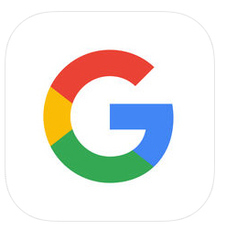 【iPhone】Googleのロケーション履歴を使う方法!
【iPhone】Googleのロケーション履歴を使う方法!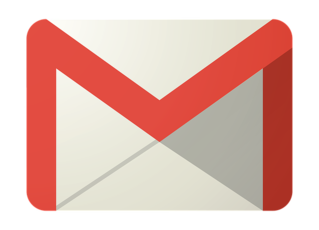 iPhoneでメールが送信できない時の対処法【ドコモ/au/ソフトバンク】
iPhoneでメールが送信できない時の対処法【ドコモ/au/ソフトバンク】 iPhoneのマナーモードの設定方法!バイブをオフにするには?
iPhoneのマナーモードの設定方法!バイブをオフにするには?

















































